iPhone 使用手册
- 欢迎使用
-
-
- 兼容 iOS 26 的 iPhone 机型
- iPhone 11
- iPhone 11 Pro
- iPhone 11 Pro Max
- iPhone SE(第 2 代)
- iPhone 12 mini
- iPhone 12
- iPhone 12 Pro
- iPhone 12 Pro Max
- iPhone 13 mini
- iPhone 13
- iPhone 13 Pro
- iPhone 13 Pro Max
- iPhone SE(第 3 代)
- iPhone 14
- iPhone 14 Plus
- iPhone 14 Pro
- iPhone 14 Pro Max
- iPhone 15
- iPhone 15 Plus
- iPhone 15 Pro
- iPhone 15 Pro Max
- iPhone 16
- iPhone 16 Plus
- iPhone 16 Pro
- iPhone 16 Pro Max
- iPhone 16e
- iPhone 17
- iPhone 17 Pro
- iPhone 17 Pro Max
- iPhone Air
- 设置基础功能
- 让 iPhone 成为你的专属设备
- 拍摄精美的照片和视频
- 与亲朋好友保持联系
- 与家人共享功能
- 在日常生活中使用 iPhone
- Apple 支持提供的专家建议
-
- iOS 26 的新功能
-
- 指南针
- 快捷指令
- 提示
-
- 辅助功能使用入门
- 设置期间使用辅助功能
- 更改 Siri 辅助功能设置
- 快速打开或关闭辅助功能
- 与其他设备共享辅助功能设置
- 版权和商标
创建自定义 iPhone 锁定屏幕
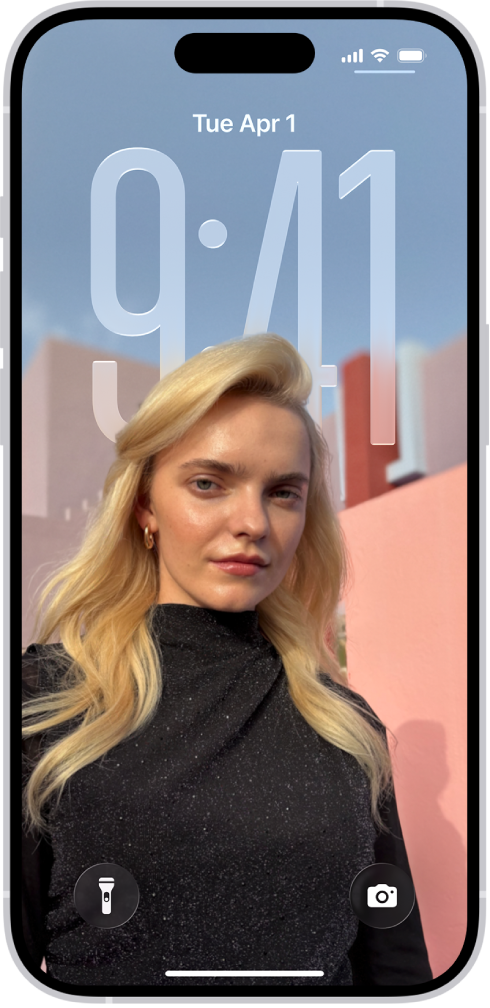
你可以个性化锁定屏幕,方法是选取墙纸、展示喜爱的照片、更改时间的字体以及添加小组件等。
你可以创建多个锁定屏幕,切换锁定屏幕,甚至是将锁定屏幕与专注模式关联。因此,比方说,你可以设定特定于工作的锁定屏幕。
编辑或新建锁定屏幕
按两下 iPhone 侧边按钮。
按住锁定屏幕,然后轻点
 创建新锁定屏幕。若要更改现有锁定屏幕,请轻扫至要更改的屏幕,然后轻点“自定义”。
创建新锁定屏幕。若要更改现有锁定屏幕,请轻扫至要更改的屏幕,然后轻点“自定义”。若正创建新锁定屏幕,请轻点一个墙纸选项。在 iPhone 12 及后续机型上,你可以尝试空间场景的新 3D 效果,还可尝试时间根据照片墙纸和通知动态调整的选项。
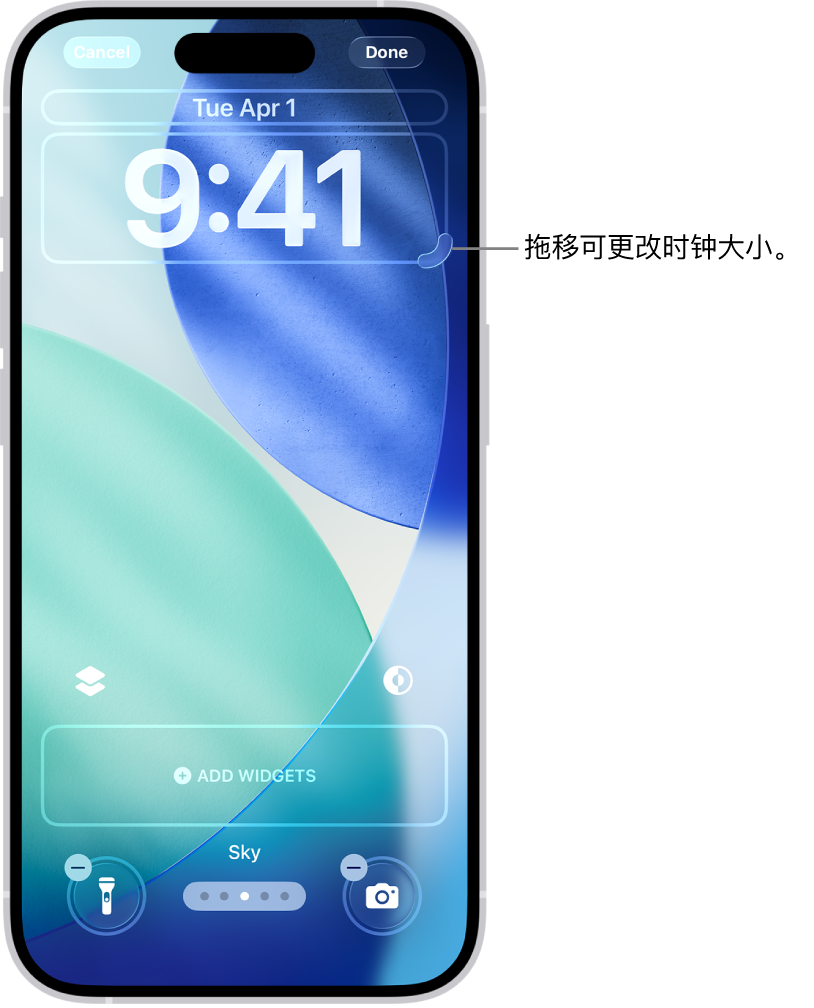
以下是自定义锁定屏幕的一些方式(选项取决于所选墙纸):
更改时钟外观:拖移右下角增加高度,然后轻点时间更改字体,切换至更透明的外观等。
添加 3D 效果:如果添加了支持空间效果的照片,请轻点“空间捕捉”按钮(iPhone 12 及后续机型)。
添加或更改小组件:轻点现有小组件或“添加小组件”。
交换控制(如手电筒):轻点一个控制上的
 ,然后轻点
,然后轻点  。
。调整照片的位置:双指张开可放大,双指拖移可移动图像,以及双指捏合可缩小。
创建多层次效果:轻点
 。或者如果有支持多层次的照片,请轻点
。或者如果有支持多层次的照片,请轻点  ,然后选取“景深效果”。
,然后选取“景深效果”。更改风格:左右轻扫尝试不同色彩滤镜。
通过实况照片创建动态效果:如果选择了可转换为慢动作的实况照片,请轻点
 在设备唤醒时播放实况照片。
在设备唤醒时播放实况照片。设定随机显示频率:如果选取了“照片随机显示”,请轻点照片缩略图更改照片选择,或轻点
 更改随机显示频率。
更改随机显示频率。在浅色与深色外观间切换:如果所选背景提供浅色模式和深色模式选项,请轻点
 。
。
轻点“添加”或“完成”,然后选取“设为墙纸组合”或“自定义主屏幕”。
将专注模式与锁定屏幕关联
专注模式通过尽可能减少干扰来帮你专注于任务。设置专注模式后,你可以将其与锁定屏幕关联,这样每次使用该特定锁定屏幕都会应用这些专注模式设置,且每次打开该专注模式也会显示该锁定屏幕。
按下 iPhone 侧边按钮。
按住锁定屏幕直到屏幕底部出现“自定义”按钮。
轻点墙纸底部附近的“专注模式”以查看“专注模式”选项,例如“勿扰模式”、“个人”、“睡眠”和“工作”。
选择一个专注模式,然后轻点
 。
。
切换锁定屏幕
你可以创建多个自定义锁定屏幕并在一天中进行切换。
按下 iPhone 侧边按钮。
按住锁定屏幕直到屏幕底部出现“自定义”按钮。
轻扫至要使用的锁定屏幕,然后轻点该锁定屏幕。
【注】如果锁定屏幕与特定专注模式关联,则从该锁定屏幕切换到其他锁定屏幕时也会切换专注模式。
删除锁定屏幕
你可以删除不再需要的锁定屏幕。
按下 iPhone 侧边按钮。
按住锁定屏幕直到屏幕底部出现“自定义”按钮。
轻扫前往要删除的锁定屏幕,向上轻扫屏幕,轻点
 ,然后轻点“删除此墙纸”。
,然后轻点“删除此墙纸”。